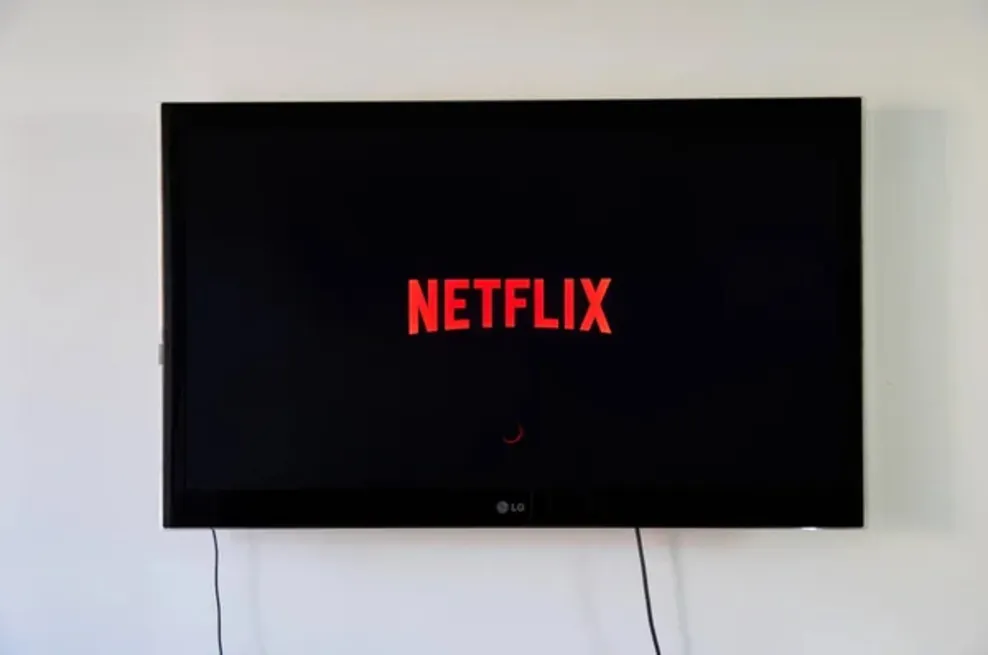Искате да се наслаждавате на любимите си предавания и филми на по-голям екран? Е, имате късмет! Инсталирането на Netflix на Samsung Smart TV е прост процес, който може да бъде завършен само за няколко минути. С помощта на това кратко ръководство ще стриймвате любимото си съдържание за нула време.
Smart телевизорите на Samsung са оборудвани с множество предварително инсталирани приложения, включително Netflix. Ако обаче не виждате приложението Netflix на телевизора си, не се притеснявайте. Можете лесно да го изтеглите и инсталирате от магазина за приложения на Samsung. С телевизор Samsung Smart TV и абонамент за Netflix ще имате достъп до хиляди филми и телевизионни предавания, които са на една ръка разстояние.
С приложението Netflix, инсталирано на вашия Samsung Smart TV, можете да се наслаждавате на любимите си предавания и филми без никакво допълнително оборудване или затруднения. Просто включете телевизора си, преминете към приложението Netflix и започнете да гледате! И така, нека се потопим и да видим колко лесно е да инсталирате Netflix на вашия Samsung Smart TV.


Netflix
Как да настроите Netflix на Samsung Smart TV
| Създаване на акаунт в Netflix на вашия Samsung Smart TV | Свържете вашия Samsung Smart TV към Wi-Fi мрежата на дома ви. Навигирайте до SmartHub и изберете иконата Приложения. Изберете да изтеглите приложението Netflix, след като го намерите. Влезте или създайте акаунт в Netflix. |
| Wi-Fi включване на вашия Samsung Smart TV | Бутонът Smart Hub се намира между бутоните Menu (Меню) и Guide (Пътеводител) на някои дистанционни управления на Samsung и е ясно обозначен. |
| Намерете Smart Hub и Центъра за приложения на вашия телевизор | В някои дистанционни управления на Samsung бутонът Smart Hub се намира между бутоните Menu (Меню) и Guide (Пътеводител) и е ясно обозначен. |
Имате две възможности за гледане на Netflix на Samsung Smart TV: или да изтеглите приложението от менюто за приложения на телевизора, или бързо да отразите приложението Netflix от вашия смартфон, лаптоп или таблет на екрана на Samsung.
Реално погледнато, изтеглянето на приложението на телевизора и използването му, за да започнете да гледате, когато пожелаете, е най-простият и популярен метод, но искаме да сме сигурни, че разполагате с всички възможности. Затова нека веднага да научим как да гледаме Netflix на телевизор Samsung.
Създайте акаунт в Netflix на своя смарт телевизор Samsung.
Създаването на акаунт в Netflix на вашия Samsung Smart TV е бърз и лесен процес, който може да бъде завършен само с няколко прости стъпки. Ето как да започнете:
- Включете своя Samsung Smart TV и натиснете бутона Smart Hub на дистанционното управление. Това ще ви отведе до екрана на Smart Hub.
- Навигирайте до приложението Netflix, като го изберете от списъка с налични приложения. Ако не виждате приложението Netflix, можете да го изтеглите от Samsung App Store.
- Изберете „Вход“ на началния екран на приложението Netflix. Това ще ви отведе до екран с код.
- На компютъра или мобилното си устройство отидете на уебсайта на Netflix и се регистрирайте за нов акаунт, ако още не сте го направили. Ако вече имате акаунт в Netflix, просто влезте в него.
- На уебсайта Netflix отидете на страницата „Вашият акаунт“ и изберете „Активиране на устройство“. Въведете кода, показан на екрана на телевизора ви.
- След като въведете кода, вашият Samsung Smart TV ще бъде свързан с профила ви в Netflix и ще можете да започнете да стриймвате любимите си предавания и филми.
Това е всичко! Успешно сте създали акаунт в Netflix на своя Samsung Smart TV и сте го свързали с устройството си. Сега можете да започнете да гледате любимото си съдържание директно на телевизора си без допълнителни устройства.
Активирайте Wi-Fi връзката на вашия Samsung Smart TV.
Ако вашият Samsung Smart TV все още не е активиран за WiFi, можете лесно да го свържете към домашната си WiFi мрежа, като следвате тези стъпки:
- Включете своя Samsung Smart TV и натиснете бутона „Меню“ на дистанционното управление.
- Навигирайте до „Мрежа“ и изберете „Настройки на мрежата“.
- Изберете „Wireless“ (Безжична) като тип мрежа и изберете Вашата WiFi мрежа от списъка с налични мрежи.
- Ако мрежата Ви е защитена с парола, въведете Вашата WiFi парола, когато бъдете подканени.
- След като телевизорът ви е свързан с вашата WiFi мрежа, изберете „OK“, за да запазите настройките си.
- За да потвърдите, че телевизорът ви е свързан с вашата мрежа, върнете се в менюто „Настройки на мрежата“ и изберете „Състояние на мрежата“.
Това е всичко! Вашият Samsung Smart TV вече е свързан с WiFi и е готов да излъчва любимите ви предавания и филми. Имайте предвид, че наличието на силна и стабилна WiFi връзка е важно за безпроблемното стрийминг изживяване. Ако изпитвате буфериране или други проблеми по време на стрийминг, помислете за обновяване на WiFi мрежата си или се свържете с вашия доставчик на интернет услуги за съдействие.
Намерете Smart Hub и Центъра за приложения на своя телевизор.
Достъпът до Smart Hub и Центъра за приложения на вашия Samsung Smart TV е лесен с помощта на дистанционното управление на телевизора. Ето как да ги намерите:
- Включете своя Samsung Smart TV.
- Натиснете бутона „Smart Hub“ на дистанционното си управление. Ще се появи екранът на Smart Hub.
- От екрана Smart Hub можете да получите достъп до Центъра за приложения, който съдържа голямо разнообразие от приложения, които можете да изтеглите и използвате на телевизора си. За да получите достъп до Центъра за приложения, преминете към иконата „Apps“ (Приложения) на екрана Smart Hub и натиснете бутона „Enter“ (Въвеждане) на дистанционното управление.
- От Центъра за приложения можете да прегледате наличните приложения и да изтеглите тези, които искате да използвате. Някои популярни приложения включват Netflix, Hulu, Amazon Prime Video, YouTube и много други.
- За да получите достъп до изтеглените приложения, просто се върнете на екрана на Smart Hub и изберете иконата „Моите приложения“. Вашите изтеглени приложения ще бъдат изброени тук.
Това е всичко! С помощта на Smart Hub и Центъра за приложения можете лесно да намерите и изтеглите приложенията, от които се нуждаете, за да подобрите зрителското си изживяване на вашия телевизор Samsung Smart TV.
.


Инсталирайте приложението Netflix.
За да изтеглите приложението Netflix, потърсете го в менюто Apps (Приложения) и щракнете върху него.
Иконата на Netflix трябва да се появи веднага и да чака да бъде отворена след по-малко от минута.
Регистрирайте се или влезте в Netflix
За да влезете в системата, трябва да предоставите само имейл адреса си и паролата си, ако вече имате абонамент за Netflix. Ако не, ще трябва да се регистрирате за акаунт, да изберете най-подходящия за вас абонамент и да въведете данните на кредитната си карта, за да започнете периодично месечно плащане.
Въпреки това, което може да изглежда като много етапи, целият процес е изключително бърз и безболезнен!
При Smart телевизори Samsung е наличен и друг метод, ако е необходимо.
Как да използвате Samsung Smart TV за отразяване на смарт устройства?


Телевизор Samsung
Въпреки че е доста лесно да огледате смарт устройствата си на телевизора Samsung, все пак трябва да свържете телефона, лаптопа или таблета си към същата безжична мрежа като телевизора Samsung Smart TV.
Простите мерки, които трябва да предприемете след осъществяване на връзките, са следните:
- Отворете приложението SmartThings, след като сте го изтеглили на смарт устройството си.
- Изберете ADD DEVICE (Добавяне на устройство) в приложението, след което изберете своя Samsung Smart TV.
- На екрана на телевизора ще се появи ПИН код; въведете го на телефона си.
- На вашето устройство изтеглете или стартирайте приложението Netflix.
- Наблюдавайте как Netflix се появява на екрана на вашия Samsung Smart TV!
Доста просто, да? Отсега нататък ще трябва само да отворите приложението SmartThings, за да започнете да отразявате екрана на устройството си на екрана на телевизора, и ще можете да гледате всяко приложение, което искате, на големия екран.
Често задавани въпроси:
Мога ли да получа Netflix на моя Samsung Smart TV безплатно?
Не, Netflix изисква абонамент за достъп до съдържанието си, така че ще трябва да се регистрирате за абонамент, за да използвате приложението на вашия Samsung Smart TV.
Защо не мога да намеря Netflix на моя Samsung Smart TV?
Ако не можете да намерите Netflix на своя Samsung Smart TV, е възможно той да не се поддържа във вашия регион или телевизорът ви да не е съвместим с приложението. Консултирайте се с отдела за поддръжка на Samsung, за да определите дали телевизорът ви поддържа Netflix във вашия регион.
Как да актуализирам приложението Netflix на моя Samsung Smart TV?
За да актуализирате приложението Netflix на своя телевизор Samsung Smart TV, отидете в магазина за приложения на телевизора си и потърсете „Netflix“. Ако има налична актуализация, изберете приложението и кликнете върху „Актуализация“, за да я инсталирате.
Заключение:
- Най-важните детайли в този текст са двете възможности за гледане на Netflix на Samsung Smart TV: изтегляне на приложението от менюто с приложения на телевизора или отразяване на приложението Netflix от вашия смартфон, лаптоп или таблет на екрана на Samsung.
- Най-лесният и практичен начин да направите това е да създадете акаунт в Netflix на вашия Samsung Smart TV, което изисква само дистанционно управление Samsung и безжична интернет връзка. Активирайте безжичната мрежа на вашия Samsung Smart TV, като го свържете към домашната си Wi-Fi мрежа и щракнете върху ОТВОРЕНИ НАСТРОЙКИ НА МРЕЖАТА в раздел НАСТРОЙКИ. След като се свържете, можете да осъществявате достъп до интернет с телевизора и да използвате всички интелигентни функции на телевизора, без да е необходимо постоянно да се свързвате отново с мрежата.
- Бутонът Smart Hub се намира между бутоните Menu (Меню) и Guide (Пътеводител) на някои дистанционни управления на Samsung и може да бъде намерен, като щракнете върху бутона Menu (Меню) в горния ляв ъгъл на екрана.
- За да отразите смарт устройствата си в телевизора Samsung, трябва да свържете телефона, лаптопа или таблета си към същата безжична мрежа като телевизора Samsung Smart.
- След като се свържете, можете да отворите приложението SmartThings, за да отразите екрана на устройството си на телевизора и да гледате всяко приложение, което искате, на големия екран.
Други статии:
- Как да нулирам отваряне на гаражна врата Chamberlain? (Разберете)
- Нуждаят ли се звънците Ring Doorbell от батерия, ако са свързани с кабел? (Разкрито)
- Как да инсталирате звънеца на Eufy? (Лесни начини)